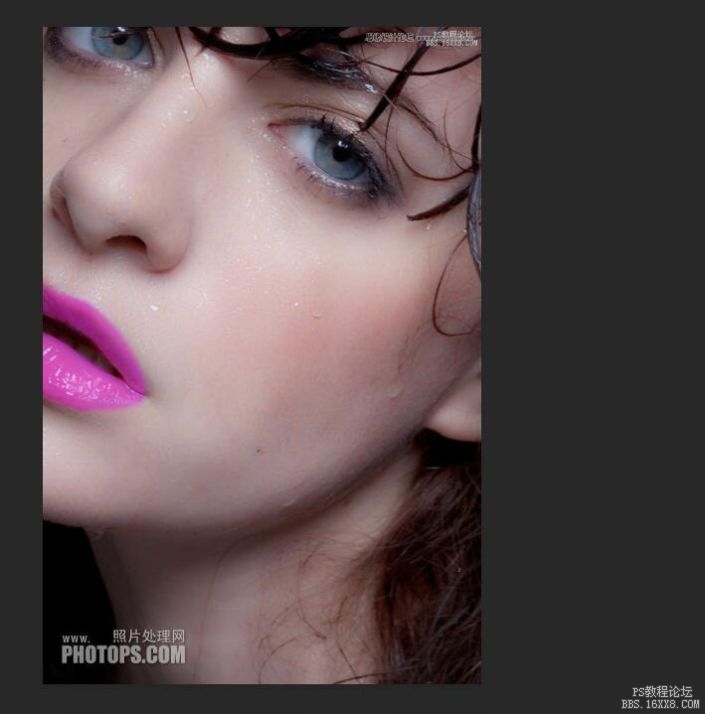ps高反差磨皮实例
来源:照片处理网
作者:大蒜头
学习:161831人次
先看看效果图

下面是原图

打开图像,复制3个图层,
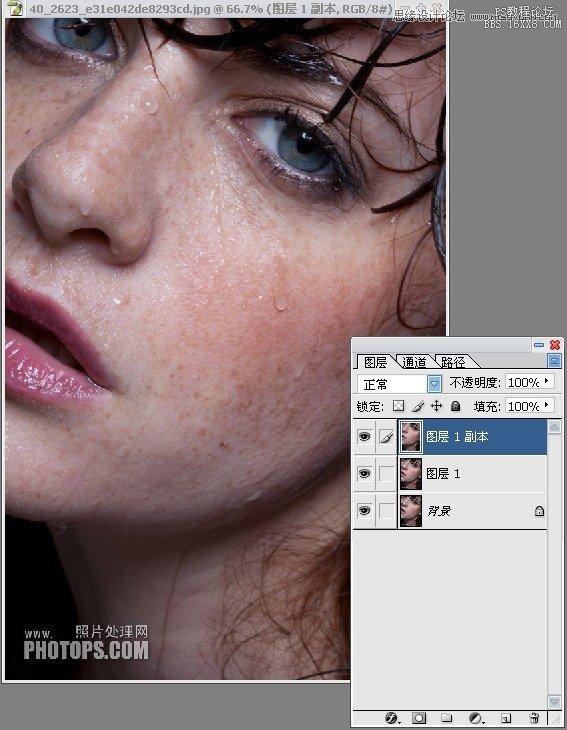
隐藏图层1副本选中图层1进行高斯模糊,模糊数值大点没关系
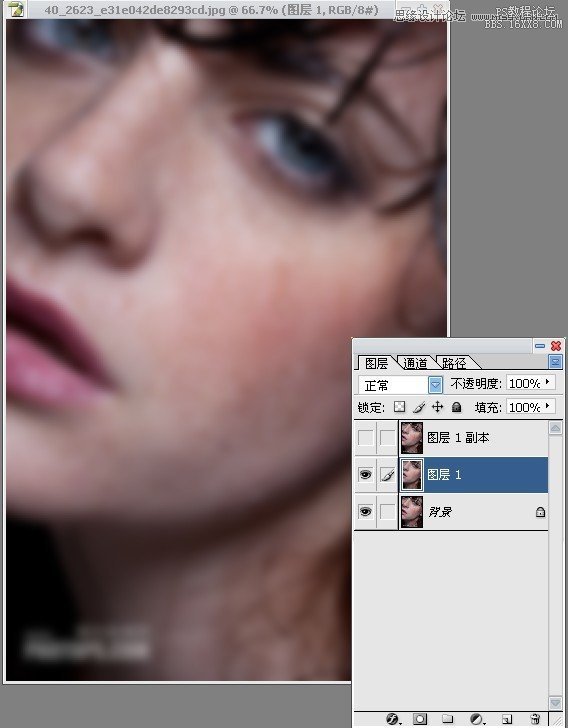
对图层1副本进行应用图像,数值看图

确定后把图层模式改为线性光,看图
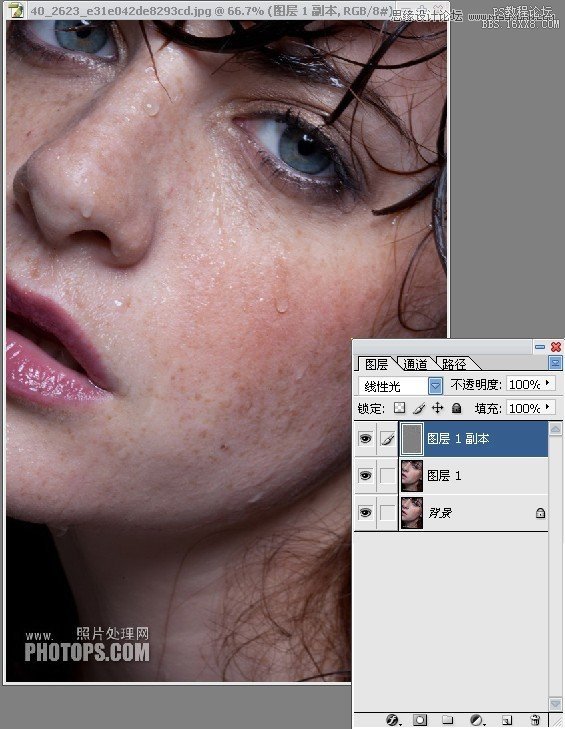
学习 · 提示
- 发评论 | 交作业 -
最新评论
An阿额2019-10-14 05:18
后面的步骤呢
回复
8721702018-12-20 10:03
10<img src="http://bbs.16xx8.com/data/attachment/album/201504/24/084853km69hrqxhqsr059z.jpg" id="pic" alt="" />
相关教程
关注大神微博加入>>
网友求助,请回答!